Dell DX6012S User Manual Page 1
Browse online or download User Manual for Hardware Dell DX6012S. Dell DX6012S Manual del usuario
- Page / 170
- Table of contents
- BOOKMARKS




- Manual del propietario 1
- Notas, precauciones y avisos 2
- Contenido 3
- 4 Contenido 4
- 6 Contenido 6
- 8 Contenido 8
- 10 Contenido 10
- Mensajes del sistema 24
- Mensajes de aviso 44
- Mensajes de diagnóstico 44
- Mensajes de alerta 44
- Otra información útil 44
- Pantalla principal 49
- Pantalla Memory Settings 51
- Pantalla Processor Settings 52
- Pantalla Boot Settings 55
- Pantalla Integrated Devices 56
- Pantalla PCI IRQ Assignments 57
- Pantalla Serial Communication 58
- Pantalla Power Management 59
- Pantalla System Security 60
- Pantalla Exit 62
- Acceso a UEFI Boot Manager 63
- Pantalla UEFI Boot Manager 64
- Pantalla UEFI Boot Settings 64
- Pantalla System Utilities 65
- Herramientas recomendadas 73
- Interior del sistema 73
- Bisel anterior (opcional) 75
- Apertura y cierre del sistema 76
- Cierre del sistema 77
- Cubierta de enfriamiento 78
- Unidades de disco duro 79
- Ventiladores de enfriamiento 84
- Suministros de energía 86
- Memoria del sistema 89
- Si está disponible 98
- Tarjeta iDRAC6 Express 106
- Procesador 112
- Instalación de un procesador 116
- Batería del sistema 117
- Plano posterior SAS 122
- Placa base 129
- Instalación de la placa base 131
- Tests (Ejecutar pruebas) 154
- Puentes y conectores 157
- Conectores de la placa base 158
- Puentes y conectores 161 161
- 162 Puentes y conectores 162
- Obtención de ayuda 163
- 164 Obtención de ayuda 164
- Índice 165 165
- Índice 167 167
- Índice 169 169
- 170 Índice 170
Summary of Contents
Sistemas Dell™ DX6012SManual del propietariode hardwareModelo reglamentario: Serie E13STipo reglamentario: E13S001
10 Contenido6 Puentes y conectores . . . . . . . . . . . . . . 157Puentes de la placa base . . . . . . . . . . . . . . . 157Conectores de la placa
100 Instalación de los componentes del sistema9Conecte los cables a la tarjeta de expansión.10Cierre el sistema. Consulte el apartado “Cierre del sist
Instalación de los componentes del sistema 101Extracción de una tarjeta vertical de expansión PRECAUCIÓN: muchas de las reparaciones sólo pueden real
102 Instalación de los componentes del sistemaIlustración 3-12. Instalación o extracción de una tarjeta vertical de expansión Instalación de una tarje
Instalación de los componentes del sistema 1033Si procede, vuelva a instalar la tarjeta de expansión. Consulte el apartado “Instalación de una tarjeta
104 Instalación de los componentes del sistemaIlustración 3-13. Instalación y extracción de la tarjeta controladora de almacenamiento1 Conector de alm
Instalación de los componentes del sistema 105Instalación de la tarjeta controladora de almacenamiento PRECAUCIÓN: muchas de las reparaciones sólo pu
106 Instalación de los componentes del sistema11Vuelva a conectar el sistema a la toma eléctrica y enciéndalo junto con los periféricos que tenga cone
Instalación de los componentes del sistema 107Ilustración 3-14. Instalación o extracción de una tarjeta iDRAC6 Express 7Vuelva a instalar todas las t
108 Instalación de los componentes del sistemaTarjeta iDRAC6 Enterprise (opcional)Extracción de una tarjeta iDRAC6 Express PRECAUCIÓN: muchas de las
Instalación de los componentes del sistema 1091Apague el sistema, incluidos todos los periféricos conectados, y desconéctelo de la toma eléctrica.2Abr
Información acerca del sistema 11Información acerca del sistemaAcceso a las características del sistema durante el inicioLas pulsaciones de tecla sigu
110 Instalación de los componentes del sistemaIlustración 3-15. Instalación o extracción de una tarjeta iDRAC6 Enterprise 7Si procede, instale la ta
Instalación de los componentes del sistema 111Extracción de una tarjeta iDRAC6 Enterprise PRECAUCIÓN: muchas de las reparaciones sólo pueden realizar
112 Instalación de los componentes del sistemaTarjeta multimedia VFlash (opcional)La tarjeta multimedia VFlash es una tarjeta Secure Digital (SD) que
Instalación de los componentes del sistema 113 AVISO: el disipador de calor y el procesador permanecen calientes durante un tiempo tras apagar el sis
114 Instalación de los componentes del sistemaIlustración 3-16. Instalación y extracción del disipador de calor10Gire el protector del procesador haci
Instalación de los componentes del sistema 115Ilustración 3-17. Instalación y extracción de un procesador1 Procesador 2 Protector del procesador3 Mues
116 Instalación de los componentes del sistemaInstalación de un procesador PRECAUCIÓN: muchas de las reparaciones sólo pueden realizarlas los técnico
Instalación de los componentes del sistema 1179 Coloque el disipador de calor en el procesador. Vea la Ilustración 3-16.10 Con un destornillador Phill
118 Instalación de los componentes del sistema2Abra el sistema. Consulte el apartado “Apertura del sistema” en la página 76.3Extraiga la cubierta de e
Instalación de los componentes del sistema 1196Para extraer la tarjeta vertical de expansión, presione las lengüetas azules de la tarjeta vertical de
12 Información acerca del sistemaIlustración 1-1. Componentes e indicadores del panel anterior Elemento Indicador, botón o conectorIcono Descripción1
120 Instalación de los componentes del sistemaLED del módulo del panel de control Extracción del LED del módulo del panel de control PRECAUCIÓN: muc
Instalación de los componentes del sistema 121Ilustración 3-19. Extracción e instalación del LED del panel de control (sistema con doce unidades de di
122 Instalación de los componentes del sistemaInstalación del LED del módulo del panel de control 1Monte el botón de encendido y la placa del botón de
Instalación de los componentes del sistema 123 PRECAUCIÓN: anote el número de cada unidad de disco duro y etiquételas temporalmente antes de extraerl
124 Instalación de los componentes del sistemaIlustración 3-20. Extracción e instalación de un plano posterior SAS 1 Plano posterior SAS 2 Seguros de
Instalación de los componentes del sistema 125Instalación del plano posterior SAS1Baje la placa e introdúzcala en el sistema procurando no dañar los c
126 Instalación de los componentes del sistema1Si procede, quite el tornillo mariposa del soporte y levántelo para extraerlo del sistema.2Extraiga los
Instalación de los componentes del sistema 127Ilustración 3-21. Instalación y extracción de la placa de distribución de alimentación 1 Tornillos (3) 2
128 Instalación de los componentes del sistemaInstalación de la placa de distribución de alimentación PRECAUCIÓN: muchas de las reparaciones sólo pue
Instalación de los componentes del sistema 129Placa baseExtracción de la placa base PRECAUCIÓN: muchas de las reparaciones sólo pueden realizarlas lo
Información acerca del sistema 132 Indicador de encendido/botón de encendido El indicador de encendido está iluminado mientras el sistema recibe alime
130 Instalación de los componentes del sistema9Extraiga la tarjeta iDRAC6 Express, si está instalada. Consulte el apartado “Extracción de una tarjeta
Instalación de los componentes del sistema 131Instalación de la placa base1Desembale la nueva placa base.2Quite las etiquetas del protector del proces
132 Instalación de los componentes del sistema14Si procede, instale la tarjeta iDRAC6 Express. Consulte el apartado “Instalación de una tarjeta iDRAC6
Solución de problemas del sistema 133Solución de problemas del sistemaSeguridad para el usuario y el sistema PRECAUCIÓN: muchas de las reparaciones s
134 Solución de problemas del sistemaSolución de problemas de las conexiones externasAsegúrese de que todos los cables externos estén bien enchufados
Solución de problemas del sistema 1355Apague todos los dispositivos USB que estén conectados y desconéctelos del sistema.6Reinicie el sistema y, si el
136 Solución de problemas del sistemaSolución de problemas de una NIC1Ejecute la prueba de diagnóstico en línea adecuada. Consulte el apartado “Uso de
Solución de problemas del sistema 137Solución de problemas en caso de que se moje el sistema PRECAUCIÓN: muchas de las reparaciones sólo pueden reali
138 Solución de problemas del sistema6Cierre el sistema. Consulte el apartado “Cierre del sistema” en la página 77.7Vuelva a conectar el sistema a la
Solución de problemas del sistema 139• Portaunidades de disco duro• Cubierta de enfriamiento4Asegúrese de que todos los cables estén bien conectados.5
14 Información acerca del sistema4 Botón de identificación del sistemaLos botones de identificación situados en los paneles anterior y posterior puede
140 Solución de problemas del sistemaSi el problema no se resuelve al sustituir la batería, consulte el apartado “Obtención de ayuda” en la página 163
Solución de problemas del sistema 141Asegúrese de que no se dé ninguna de las situaciones siguientes:• Se ha extraído la cubierta del sistema, la cubi
142 Solución de problemas del sistemaSi el problema se resuelve, cierre el sistema. Consulte el apartado “Cierre del sistema” en la página 77.Si el ve
Solución de problemas del sistema 143Si la configuración de la memoria coincide con la memoria instalada pero la indicación del problema no desaparece
144 Solución de problemas del sistema17Para solucionar un problema en un módulo de memoria defectuoso no especificado, sustituya el módulo de memoria
Solución de problemas del sistema 1453Reinicie el sistema, abra el programa de configuración del sistema y verifique que la controladora esté habilita
146 Solución de problemas del sistema6Apague el sistema y los periféricos conectados y desconecte el sistema de la toma eléctrica.7Abra el sistema. Co
Solución de problemas del sistema 1471Ejecute la prueba de diagnóstico en línea adecuada. Consulte el apartado “Uso de los diagnósticos en línea” en l
148 Solución de problemas del sistema15Para cada tarjeta de expansión que haya extraído en el paso 11, realice los pasos siguientes:aApague el sistema
Solución de problemas del sistema 1497Ejecute la prueba de diagnóstico en línea adecuada. Consulte el apartado “Ejecución de los diagnósticos del sist
Información acerca del sistema 15Patrones de los indicadores de la unidad de disco duroIlustración 1-2. Indicadores de la unidad de disco duro1 Indic
150 Solución de problemas del sistema
Ejecución de los diagnósticos del sistema 151Ejecución de los diagnósticos del sistemaSi tiene algún problema con el sistema, ejecute los diagnósticos
152 Ejecución de los diagnósticos del sistemaCaracterísticas de los diagnósticos incorporados del sistemaLos diagnósticos incorporados del sistema pro
Ejecución de los diagnósticos del sistema 153Ejecución de los diagnósticos incorporados del sistemaPuede ejecutar los diagnósticos incorporados del si
154 Ejecución de los diagnósticos del sistemaUso de las opciones de prueba personalizadaAl seleccionar Custom Test (Prueba personalizada) en la ventan
Ejecución de los diagnósticos del sistema 155Visualización de información y resultadosLas siguientes fichas de la ventana Customize (Personalizar) pro
156 Ejecución de los diagnósticos del sistema
Puentes y conectores 157Puentes y conectoresEn esta sección se proporciona información específica sobre los puentes del sistema. También se incluye in
158 Puentes y conectoresConectores de la placa basePara obtener la ubicación y una descripción de los conectores de la placa base, vea la Ilustración
Puentes y conectores 159Tabla 6-2. Conectores de la placa baseElemento Conector Descripción1 CPU2 Procesador 22 iDRAC6 Enterprise Conector para tarjet
16 Información acerca del sistemaPatrón del indicador de estado de la unidad CondiciónParpadea en verde dos veces por segundo Identificación de la uni
160 Puentes y conectoresDeshabilitación de una contraseña olvidadaLas funciones de seguridad del software del sistema incluyen una contraseña del sist
Puentes y conectores 161Vea la Ilustración 6-1 para localizar el puente de contraseña en la placa base.4Cierre el sistema. Consulte el apartado “Cierr
162 Puentes y conectores
Obtención de ayuda 163Obtención de ayudaCómo ponerse en contacto con DellLos clientes de los Estados Unidos pueden llamar al 800-WWW-DELL (800-999-335
164 Obtención de ayuda
Índice 165ÍndiceAactualizacionesprocesador, 112Administración del sistema incorporado, 69alimentaciónindicadores, 21asistenciaponerse en contacto con
166 Índicediagnósticoscuándo deben utilizarse, 152opciones de prueba, 153opciones de prueba avanzadas, 154utilizar Dell PowerEdge Diagnostics, 151DIMM
Índice 167unidad de disco duro de relleno, 80Mmemoriasolución de problemas, 142mensajesaviso, 44mensajes de error, 48sistema, 24mensajes de aviso, 44m
168 ÍndiceConsulte procesador.extraer, 112instalar, 116procesadoressolución de problemas, 148programa de configuración del sistemaasignaciones de IRQ
Índice 169Ttarjeta controladora SASextraer, 103instalar, 105tarjeta controladora secundaria RAID SASsolución de problemas, 145tarjeta controladora sec
Información acerca del sistema 17Componentes e indicadores del panel posteriorEn la Ilustración 1-3 se muestran los controles, los indicadores y los c
170 Índice
18 Información acerca del sistemaElemento Indicador, botón o conectorIcono Descripción1 Conector serie Conecta un dispositivo serie al sistema.2 Conec
Información acerca del sistema 199 Indicador de estado del sistemaEstá iluminado en azul durante el funcionamiento normal del sistema.Tanto el softwar
Notas, precauciones y avisos NOTA: una NOTA proporciona información importante que le ayudará a utilizar mejor el ordenador. PRECAUCIÓN: un mensaje d
20 Información acerca del sistemaPautas para conectar dispositivos externos opcionales• Desconecte la alimentación del sistema y los dispositivos exte
Información acerca del sistema 21Códigos del indicador de alimentaciónLos suministros de energía disponen de un indicador que muestra si hay alimentac
22 Información acerca del sistemaIndicadores luminosos de diagnóstico (opcional)Los cuatro indicadores luminosos de diagnóstico situados en el panel a
Información acerca del sistema 23Se ha producido un posible error en la tarjeta de expansión.Consulte el apartado “Solución de problemas de las tarjet
24 Información acerca del sistemaMensajes del sistemaLos mensajes del sistema aparecen en la pantalla para notificar la posible existencia de un probl
Información acerca del sistema 25Alert! Advanced ECC Memory Mode disabled! Memory configuration does not support Advanced ECC Memory Mode. Se habilitó
26 Información acerca del sistemaAlert! iDRAC6 not responding. Power required may exceed PSU wattage.Alert! Continuing system boot accepts the risk th
Información acerca del sistema 27Alert! Power required exceeds PSU wattage. Check PSU and system configuration. Alert! Continuing system boot accepts
28 Información acerca del sistemaBIOS MANUFACTURING MODE detected. MANUFACTURING MODE will be cleared before the next boot. System reboot required for
Información acerca del sistema 29CPUs with different cache sizes detected.Se han instalado procesadores no coincidentes en el sistema.Asegúrese de que
Contenido 3Contenido1 Información acerca del sistema . . . . . . . 11Acceso a las características del sistema durante el inicio . . . . . . . . . . .
30 Información acerca del sistemaDIMM configuration on each CPU should match. La configuración de memoria no es válida en un sistema con dos procesado
Información acerca del sistema 31Invalid PCIe card found in the Internal_Storage slot!El sistema se ha detenido porque se ha instalado una tarjeta de
32 Información acerca del sistemaMemory Initialization Warning: Memory size may be reduced. La configuración de la memoria no es válida. El sistema fu
Información acerca del sistema 33Mirror mode disabled. For mirror mode, DIMMs must be installed in pairs. Pairs must be matched in size and geometry.L
34 Información acerca del sistemaNo boot sector on hard drive.Los valores del programa de configuración del sistema son incorrectos o no hay ningún si
Información acerca del sistema 35Quad rank DIMM detected after single rank or dual rank DIMM in socket.La configuración de la memoria no es válida.Ase
36 Información acerca del sistemaSector not found.Seek error.Seek operation failed.La unidad de disco duro, el dispositivo USB o el medio USB son defe
Información acerca del sistema 37The following DIMMs should match in geometry: x,x,...La configuración de la memoria no es válida. Los módulos de memo
38 Información acerca del sistemaTime-of-day not set - please run SETUP program.Los valores de hora o fecha son incorrectos, o bien la batería del sis
Información acerca del sistema 39Unable to launch System Services image. System halted!El sistema se ha detenido después de pulsar la tecla F10 porque
4 ContenidoAcceso al programa de configuración del sistema. . . 48Respuesta a los mensajes de error. . . . . . . . . 48Uso de las teclas de navega
40 Información acerca del sistemaUnsupported DIMM detected. The following DIMM has been disabled: x.La configuración de la memoria no es válida. El si
Información acerca del sistema 41Warning: A fatal error has caused system reset! Please check the system event log!Se ha producido un error grave en e
42 Información acerca del sistemaWarning! Power required exceeds PSU wattage. Check PSU and system configuration. Warning! Performance degraded. CPU a
Información acerca del sistema 43Warning! Unsupported memory configuration detected. The memory configuration is not optimal. The recommended memory c
44 Información acerca del sistemaMensajes de avisoUn mensaje de aviso le alerta de un posible problema y le solicita que responda antes de que el sist
Información acerca del sistema 45• En los soportes suministrados con el sistema se incluyen documentación y herramientas para configurar y administrar
46 Información acerca del sistema
Uso del programa de configuración del sistema y de UEFI Boot Manager 47Uso del programa de configuración del sistema y de UEFI Boot ManagerEl programa
48 Uso del programa de configuración del sistema y de UEFI Boot Manager NOTA: los sistemas operativos deben ser compatibles con UEFI (por ejemplo, Mi
Uso del programa de configuración del sistema y de UEFI Boot Manager 49 NOTA: para la mayoría de las opciones, los cambios efectuados se registran pe
Contenido 5Utilidad de configuración de iDRAC . . . . . . . . . . 71Acceso a la utilidad de configuración de iDRAC. . . . . . . . . . . . . . . . .
50 Uso del programa de configuración del sistema y de UEFI Boot ManagerOpción DescripciónSystem Time Establece la hora del reloj interno del sistema.S
Uso del programa de configuración del sistema y de UEFI Boot Manager 51Pantalla Memory SettingsKeyboard NumLock(valor predeterminado: On [Activado])De
52 Uso del programa de configuración del sistema y de UEFI Boot ManagerPantalla Processor SettingsMemory Operating Mode Este campo muestra el tipo de
Uso del programa de configuración del sistema y de UEFI Boot Manager 53Virtualization Technology(valor predeterminado: Disabled [Habilitada])Enabled (
54 Uso del programa de configuración del sistema y de UEFI Boot ManagerPantalla SATA Settings (opcional)Opción DescripciónSATA controller(valor predet
Uso del programa de configuración del sistema y de UEFI Boot Manager 55Pantalla Boot SettingsOpción DescripciónBoot Mode(valor predeterminado: BIOS) P
56 Uso del programa de configuración del sistema y de UEFI Boot ManagerPantalla Integrated DevicesOpción DescripciónIntegrated SAS Controller(valor pr
Uso del programa de configuración del sistema y de UEFI Boot Manager 57Pantalla PCI IRQ AssignmentsOS Watchdog Timer(valor predeterminado: Disabled [D
58 Uso del programa de configuración del sistema y de UEFI Boot ManagerPantalla Serial CommunicationOpción DescripciónSerial Communication(valor prede
Uso del programa de configuración del sistema y de UEFI Boot Manager 59Pantalla Power ManagementRemote Terminal Type(valor predeterminado: VT100/VT220
6 ContenidoVentiladores de enfriamiento . . . . . . . . . . . . . . 84Desmontaje de un ventilador de enfriamiento . . . 84Instalación de un ventil
60 Uso del programa de configuración del sistema y de UEFI Boot ManagerPantalla System SecurityFan Power and Performance ManagementLas opciones son Ma
Uso del programa de configuración del sistema y de UEFI Boot Manager 61TPM Security(valor predeterminado: Off [Desactivado])Define las notificaciones
62 Uso del programa de configuración del sistema y de UEFI Boot ManagerPantalla ExitPulse <Esc> para salir del programa de configuración del sis
Uso del programa de configuración del sistema y de UEFI Boot Manager 63Acceso a UEFI Boot Manager NOTA: los sistemas operativos deben ser compatibles
64 Uso del programa de configuración del sistema y de UEFI Boot ManagerPantalla UEFI Boot ManagerPantalla UEFI Boot SettingsOpción DescripciónContinue
Uso del programa de configuración del sistema y de UEFI Boot Manager 65Pantalla System UtilitiesFunciones de contraseña del sistema y contraseña de co
66 Uso del programa de configuración del sistema y de UEFI Boot ManagerCuando hay asignada una contraseña del sistema, la opción System Password (Cont
Uso del programa de configuración del sistema y de UEFI Boot Manager 67Uso de la contraseña del sistema para proteger el sistema NOTA: si ha asignado
68 Uso del programa de configuración del sistema y de UEFI Boot ManagerCambio de una contraseña del sistema existente1Abra el programa de configuració
Uso del programa de configuración del sistema y de UEFI Boot Manager 69Funcionamiento con una contraseña de configuración habilitadaSi la opción Setup
Contenido 7Instalación de la tarjeta controladora de almacenamiento . . . . . . . . . . . . . . . . . . 105Tarjeta iDRAC6 Express . . . . . . . . . .
70 Uso del programa de configuración del sistema y de UEFI Boot Manager NOTA: puede que determinadas configuraciones de plataforma no admitan el conj
Uso del programa de configuración del sistema y de UEFI Boot Manager 71• Proporciona redirección de consola de texto para la configuración del sistema
72 Uso del programa de configuración del sistema y de UEFI Boot ManagerAcceso a la utilidad de configuración de iDRAC1Encienda o reinicie el sistema.2
Instalación de los componentes del sistema 73Instalación de los componentes del sistemaHerramientas recomendadas• Llave para la cerradura del sistema•
74 Instalación de los componentes del sistemaIlustración 3-1. Interior del sistema 1 Ventilador de enfriamiento 2 Unidades de disco duro internas (2)
Instalación de los componentes del sistema 75Bisel anterior (opcional) El bisel incluye una cerradura que restringe el acceso al botón de encendido, a
76 Instalación de los componentes del sistemaInstalación del bisel anterior1Enganche el extremo derecho del bisel en el chasis.2Encaje el extremo libr
Instalación de los componentes del sistema 77Ilustración 3-3. Instalación y extracción de la cubierta del sistema Cierre del sistema1Levante el seguro
78 Instalación de los componentes del sistemaCubierta de enfriamientoLa cubierta de enfriamiento dirige el flujo de aire de los ventiladores de enfria
Instalación de los componentes del sistema 79Instalación de la cubierta de enfriamiento1Alinee la cubierta utilizando el centro de los compartimientos
8 ContenidoPlaca base . . . . . . . . . . . . . . . . . . . . . . . 129Extracción de la placa base . . . . . . . . . . . 129Instalación de la plac
80 Instalación de los componentes del sistemaIlustración 3-5. Extracción o instalación de una unidad de disco duro de relleno Instalación de una unida
Instalación de los componentes del sistema 815Inserte una unidad de relleno en el compartimiento para unidades vacío. Consulte el apartado “Instalació
82 Instalación de los componentes del sistema1Extraiga el bisel anterior, si está instalado. Consulte el apartado “Extracción del bisel anterior” en l
Instalación de los componentes del sistema 83Ilustración 3-7. Instalación de una unidad de disco duro de intercambio directo en un portaunidadesInstal
84 Instalación de los componentes del sistemaVentiladores de enfriamientoEl sistema tiene cuatro ventiladores de enfriamiento con dos motores. Los ven
Instalación de los componentes del sistema 85 NOTA: para extraer los ventiladores 3 y 4, primero deberá extraer la tarjeta controladora de almacenami
86 Instalación de los componentes del sistemaInstalación de un ventilador de enfriamiento 1Alinee el módulo del ventilador de modo que el lado con el
Instalación de los componentes del sistema 87Extracción de un suministro de energía redundante PRECAUCIÓN: muchas de las reparaciones sólo pueden re
88 Instalación de los componentes del sistemaIlustración 3-9. Extracción e instalación de un suministro de energía redundanteInstalación de un suminis
Instalación de los componentes del sistema 89 PRECAUCIÓN: al conectar el cable de alimentación, fíjelo con la tira de velcro. NOTA: cuando vaya a ins
Contenido 9Solución de problemas de la memoria del sistema. . . . . . . . . . . . . . . . . . . . . . . . 142Solución de problemas de una unidad de d
90 Instalación de los componentes del sistemaLa memoria máxima admitida en el sistema varía en función de los tipos y los tamaños de los módulos de me
Instalación de los componentes del sistema 91– En los módulos de memoria cuádruples:• Un módulo de memoria por canal admite hasta 1.067 MHz.• Dos módu
92 Instalación de los componentes del sistemaEn la Tabla 3-1 y la Tabla 3-2 se incluyen configuraciones de memoria de muestra que siguen las pautas de
Instalación de los componentes del sistema 931. Requiere módulos de memoria basados en x4 o x8.ECC avanzada1 2 GB XX 4 Toda4 GB XX 8 Toda8GB XX 16 Tod
94 Instalación de los componentes del sistemaInstalación de módulos de memoria AVISO: los módulos de memoria permanecen calientes durante un tiempo t
Instalación de los componentes del sistema 95Ilustración 3-10. Instalación y extracción de un módulo de memoria7Alinee el conector de borde del módulo
96 Instalación de los componentes del sistema12Inicie el sistema, pulse <F2> para abrir el programa de configuración del sistema y compruebe el
Instalación de los componentes del sistema 97Sujete los módulos de memoria únicamente por el borde de la tarjeta y asegúrese de no tocar la parte cent
98 Instalación de los componentes del sistemaInstalación de una tarjeta de expansión PRECAUCIÓN: muchas de las reparaciones sólo pueden realizarlas l
Instalación de los componentes del sistema 994Extraiga la cubierta de enfriamiento. Consulte el apartado “Extracción de la cubierta de enfriamiento” e
More documents for Hardware Dell DX6012S
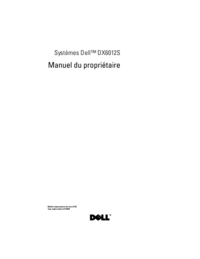
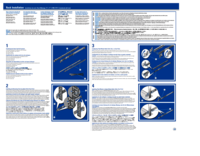

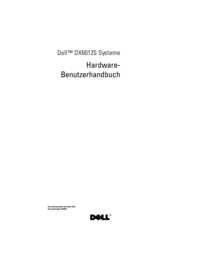


 (50 pages)
(50 pages)








Comments to this Manuals